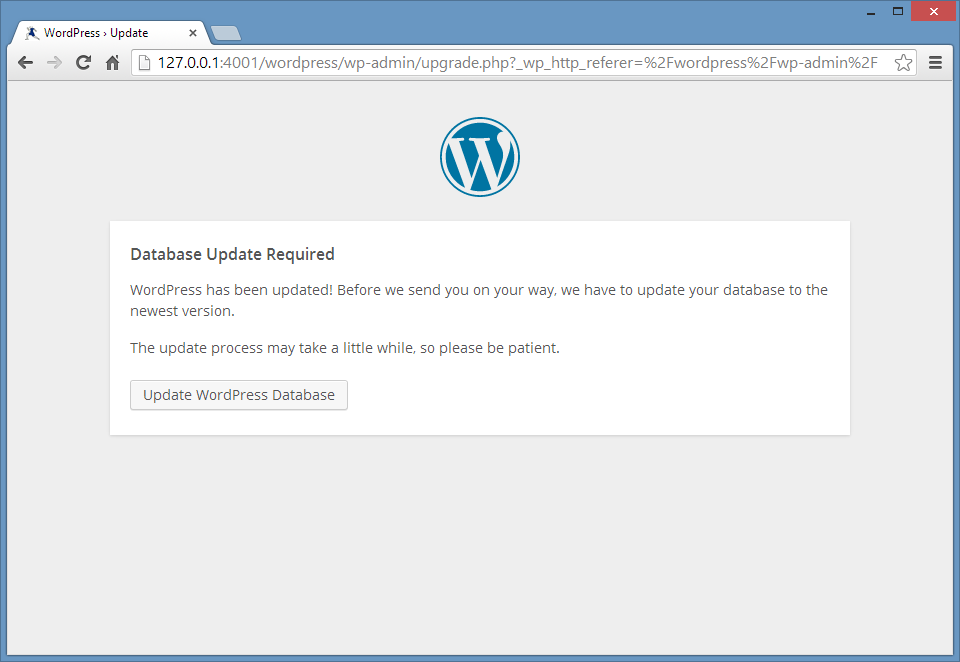
16 Juin Comment mettre son site à jour en 3 étapes
Saviez-vous que 83% des sites WordPress hackés n’avaient pas été mis à jour?
Ca semble anodin, mais la vérification de la version de votre WordPress est primordiale pour la sécurité et l’intégrité de votre site.
Voici donc comment rendre votre site web le plus récent possible.
0 Tout d’abord, si vous vous intéressez un peu à la technologie et voulez être à l’affût de ce qui se passe dans le monde du web, nous vous suggérons de vous abonner à des sites comme wpbeginner.com ou le blog WordPress , qui vous enverront toutes les nouvelles concernant la plateforme la plus utilisée dans le monde!
1 Étape cruciale : Enregistrez une archive (un backup!) de votre site complet.
Si ce n’est pas déjà fait, installez l’extension BackWPup et suivez les instructions. Assurez-vous de sauvegarder non seulement la base de données, mais aussi les plugins. Consultez votre développeur si vous n’êtes pas certain… mais cette étape n’est pas la plus dangereuse; peu de risque de se tromper 😉
2 Procédez aux mise à jour des fonctionnalités
2.1 : WordPress
2.2 : Plugins
2.3 Thème
En faisant le thème en dernier, on s’assure de sa compatibilité avec le WordPress le plus récent. De plus, on pourra vérifier, s’il y a un problème, si le thème en est la cause.
3 Vérification
Est-ce que tout fonctionne bien? Carousel, module de mise en page (style Visual Composer), boutique et panier, etc.
Si vous constatez qu’une partie de votre site ne fonctionne pas comme avant, pas de panique! Vous avez fait un backup! Importez cette sauvegarde et recommencez le processus, en vérifiant votre site après chaque mise à jour.
OU appelez votre développeur! Il pourra vous guider pour trouver le bogue 😉
Vous ne voulez pas vous soucier de tout ca?
Appelez-nous! Nous avons maintenant des forfaits qui conviennent à votre situation!

